El gran punto fuerte de los iPads es la gran autonomía de su batería. Con un iPad actual, puedes navegar por Internet o ver vídeos durante hasta diez horas. Sin embargo, no todo lo que haces te permite disfrutar de diez horas de batería; si juegas a un juego exigente, utilizas una aplicación de edición de vídeo de forma intensiva o utilizas el iPad con el brillo al máximo, la batería se agota bastante rápido.
Sin embargo, no siempre está claro por qué la batería se agota tan rápido. A veces, la causa es un proceso en segundo plano o una aplicación mal programada. Probablemente ya hayas leído numerosos consejos sobre cómo alargar la vida útil de la batería de un iPad. Sin embargo, muchas de las instrucciones que circulan por la web son pura leyenda y hay algunas novedades que deberías conocer. Hemos recopilado aquí los doce consejos más importantes para mejorar la duración de la batería de los iPads.
Utilice el modo oscuro
En el modo oscuro, un panel OLED consume significativamente menos energía.
Fundición
Desde iOS 13, el iPad cuenta con el Modo Oscuro, que podría tener un ligero efecto en la duración de la batería debido a un menor brillo general. Con el nuevo iPad Pro M4, el Modo Oscuro puede extender significativamente la duración de la batería debido a sus grandes pantallas OLED que apagan los píxeles cuando la pantalla está oscura, ahorrando batería.
Comprobar el uso de la batería por aplicación
Es posible que ya conozcas el consejo de desactivar las aplicaciones que consumen batería. Lamentablemente, debes tomar medidas tú mismo para localizarlas. Para ello, abre Ajustes > Batería y comprobar el Uso de batería por aplicación Pestaña. Puede tocar una vez las entradas para alternar entre cuánto está usando la aplicación, cuánta batería ha usado y también cuánta actividad en segundo plano se usó.
Activar el modo de bajo consumo
El modo de bajo consumo es un método muy sencillo para prolongar la vida útil de la batería. Normalmente se activa cuando la batería está baja y se identifica mediante un símbolo de batería amarillo en la barra de menú.
Puede activar el modo de bajo consumo manualmente en Configuración > Batería > Modo de bajo consumo Siempre que lo desees, por ejemplo, si tienes un vuelo muy largo por delante y quieres la mayor autonomía posible, esta función no está exenta de inconvenientes: no solo se reduce el rendimiento, sino que también se reduce el brillo de la pantalla y la frecuencia de actualización del iPad Pro.
Cuando está en modo de bajo consumo, se cambian varias configuraciones: el bloqueo de pantalla se reduce a 30 segundos; se reducen la sincronización de fotos de iCloud, la búsqueda de correo y otras actividades en segundo plano; se desactiva 5G; y se minimizan los efectos visuales y las animaciones, todo lo cual puede consumir batería.
Deshabilitar la actualización en segundo plano
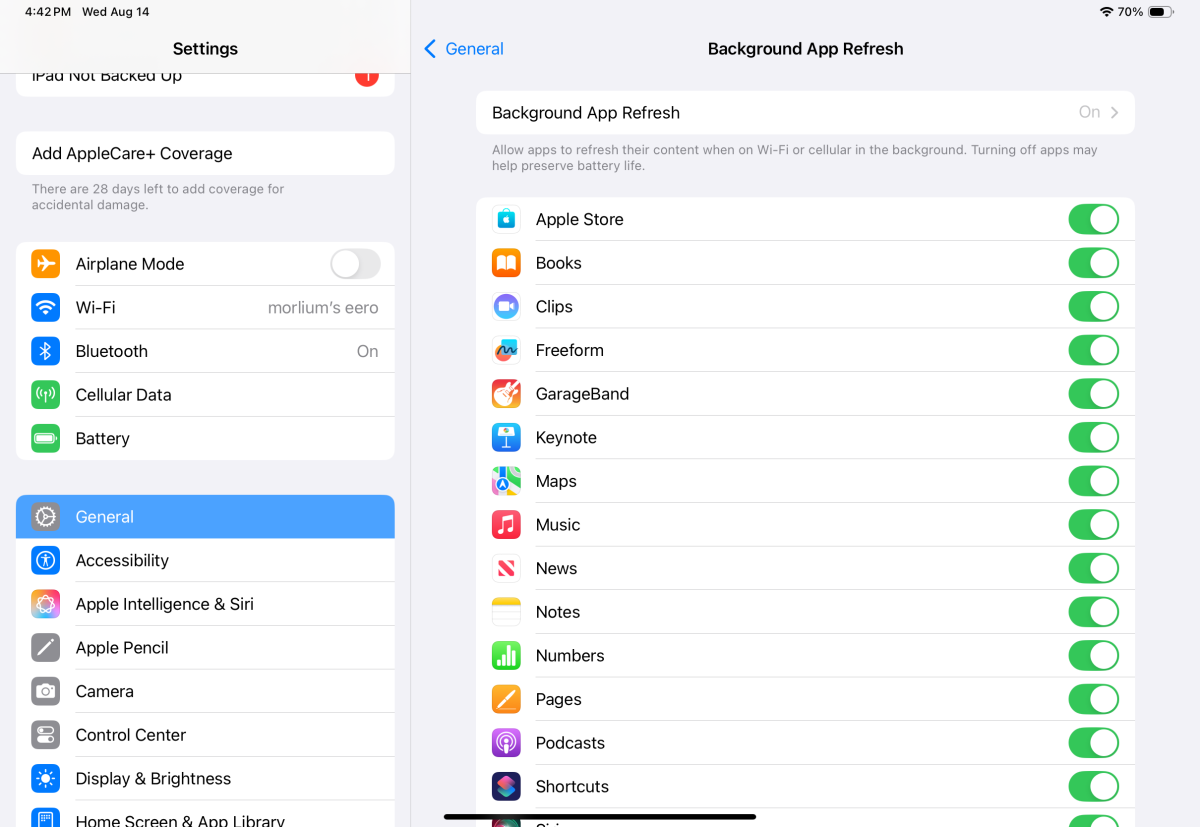
Limitar la capacidad de las aplicaciones para actualizar datos en segundo plano puede ayudar a prolongar la duración de la batería de tu iPad.
Fundición
La actualización en segundo plano de una aplicación, como YouTube o la sincronización con iCloud, suele ser la causa de que la batería se agote demasiado rápido. Sin embargo, puedes desactivar las funciones en segundo plano por completo o de forma específica para aplicaciones individuales a través de General > Actualización de fondo Configuración. La configuración de cada aplicación llevará tiempo, pero deshabilitar las funciones en segundo plano de manera global es simple tocando el Actualización de la aplicación en segundo plano pestaña y configurándola como Apagado.
Seguimiento de datos móviles
Si utilizas un iPad con red móvil, también debes controlar el consumo de datos móviles. Por ejemplo, si tu iPad descarga actualizaciones en segundo plano a través de 5G, esto también consume batería. Puedes comprobar el uso de datos en Ajustes > Datos móviles y desactivarlo específicamente para aplicaciones individuales.
Utilice el 80% de carga
A primera vista, este consejo puede parecer extraño, pero es importante: después de varios años de carga y descarga, el rendimiento de la batería puede degradarse y afectar la vida útil de la misma. Además, si la batería está en mal estado, la fiabilidad también se reduce y el dispositivo se descarga más rápidamente. Si un iPad se deja abandonado durante unos días, la batería suele agotarse mucho más rápido que antes.
Lo que más estrés genera a la batería es que se cargue con frecuencia hasta el 100 por ciento. Por eso, los iPads más nuevos (iPad Pro M4 y iPad Air M2) tienen la opción de cargar la batería solo hasta un máximo del 80 por ciento. Esto equivale a poco menos de ocho horas de navegación web y Netflix.
En el iPhone, Apple ofrece una opción de “Carga optimizada de la batería” que utiliza el aprendizaje automático para ajustar automáticamente cuándo cargar la batería por completo, pero esta opción no está disponible en iPadOS.
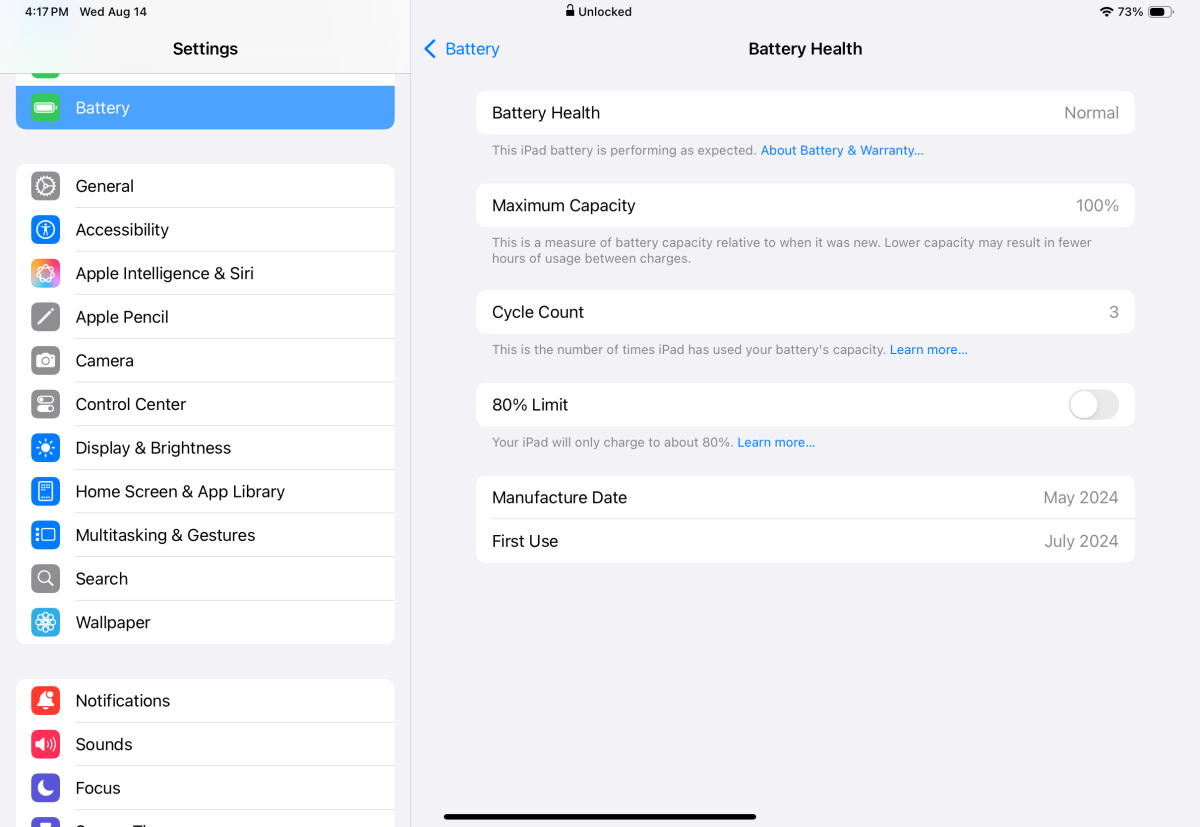
El iPad Pro M4 muestra la antigüedad de la batería.
Fundición
Si alguna vez necesita el 100 por ciento, por ejemplo, para un vuelo o un viaje en tren largos, puede desactivar la opción. Otra ventaja: el primer 80 por ciento se carga con especial rapidez; la carga hasta el 100 por ciento puede tardar el doble.
Reemplazar la batería
Lamentablemente, este consejo es costoso: si la batería cae por debajo del 80 por ciento de su capacidad, es necesario reemplazarla. Probablemente haya notado problemas con la duración de la batería y con una descarga rápida durante algún tiempo.
Reemplazar la batería (recomendamos la Apple Store) no es barato. Los propietarios de un iPad de novena generación más antiguo solo tienen que pagar $99 en la Apple Store, pero un iPad Pro M4 costará $199 si la batería está dañada. Con el nuevo iPad Pro M4, Apple muestra la antigüedad de la batería en la Batería Configuración por primera vez. Con modelos más antiguos, tienes que usar software para Mac como Coconut Battery y conectar el iPad a un Mac a través de USB.
Configurar un bloqueo automático más rápido
Uno de los mayores consumidores, además de la CPU, es la pantalla. Cuanto más brillante sea la pantalla, mayor será el consumo de batería. Por eso debes configurar Bloqueo automático bajo Pantalla y brillo a un número bajo: cualquier cosa menos de dos minutos será ideal.
Desactivar el brillo automático
El iPad tiene sensores de brillo y puede ajustar automáticamente el brillo de la pantalla para que coincida con la luz ambiental. Esta configuración también puede afectar la duración de la batería y está activa de forma predeterminada. Puede desactivar la función de brillo automático en Accesibilidad > Tamaño de pantalla y texto Y si estás en un lugar donde la luz cambia con frecuencia, quizás quieras considerar apagarla.
Desactivar el turno de noche
Soy un gran admirador de la función Night Shift de Apple, que se puede activar a través de “Pantalla y brillo” en Configuración. Reduce la cantidad de blanco en la pantalla, lo que me resulta muy agradable al leer texto sobre un fondo blanco.
Sin embargo, este modo puede provocar un mayor consumo de batería, ya que la pantalla parecerá un poco más oscura y probablemente tendrás que seleccionar un brillo de pantalla más alto que sin Night Shift. Es posible que quieras desactivar el modo, especialmente al aire libre.

El nuevo iPad Pro tiene la opción de limitar la carga al 80 por ciento para ayudar a prolongar la vida útil de la batería.
Fundición
Utilizar el modo avión
Activar el modo Avión no es solo para volar, sino que también puede prolongar la duración de la batería. Esto se debe a que el iPad suele actualizar aplicaciones, comunicarse con los servidores de Apple y sincronizar datos de iCloud en segundo plano. Sin embargo, si has desconectado el iPad de las conexiones Wi-Fi y de telefonía móvil activando el modo de vuelo AirPlane, consumirá mucha menos energía. Obviamente, el modo Avión solo es adecuado cuando no necesitas estar en línea.
Apague con más frecuencia
Este consejo parece trivial, pero en realidad es bastante útil para los iPads más antiguos. Si un iPad solo está en modo de suspensión, continúa consumiendo energía. Si también está activada la actualización en segundo plano, se consultan regularmente los servicios de Apple y es posible que se actualicen las aplicaciones y los datos de iCloud. La capacidad de la batería disminuye cada día. La única forma de estar realmente seguro es apagar el iPad. Si no lo vas a usar durante horas, apagarlo por completo puede ser de ayuda.
Y aquí va un último consejo: si estás reemplazando un iPad antiguo y no planeas usarlo por un tiempo, debes apagarlo cuando la batería esté aproximadamente medio llena.
Este artículo apareció originalmente en Macwelt y fue traducido por Jason Cross.
Este artículo apareció originalmente en nuestra publicación hermana Mundo Mac y fue traducido y localizado del alemán.


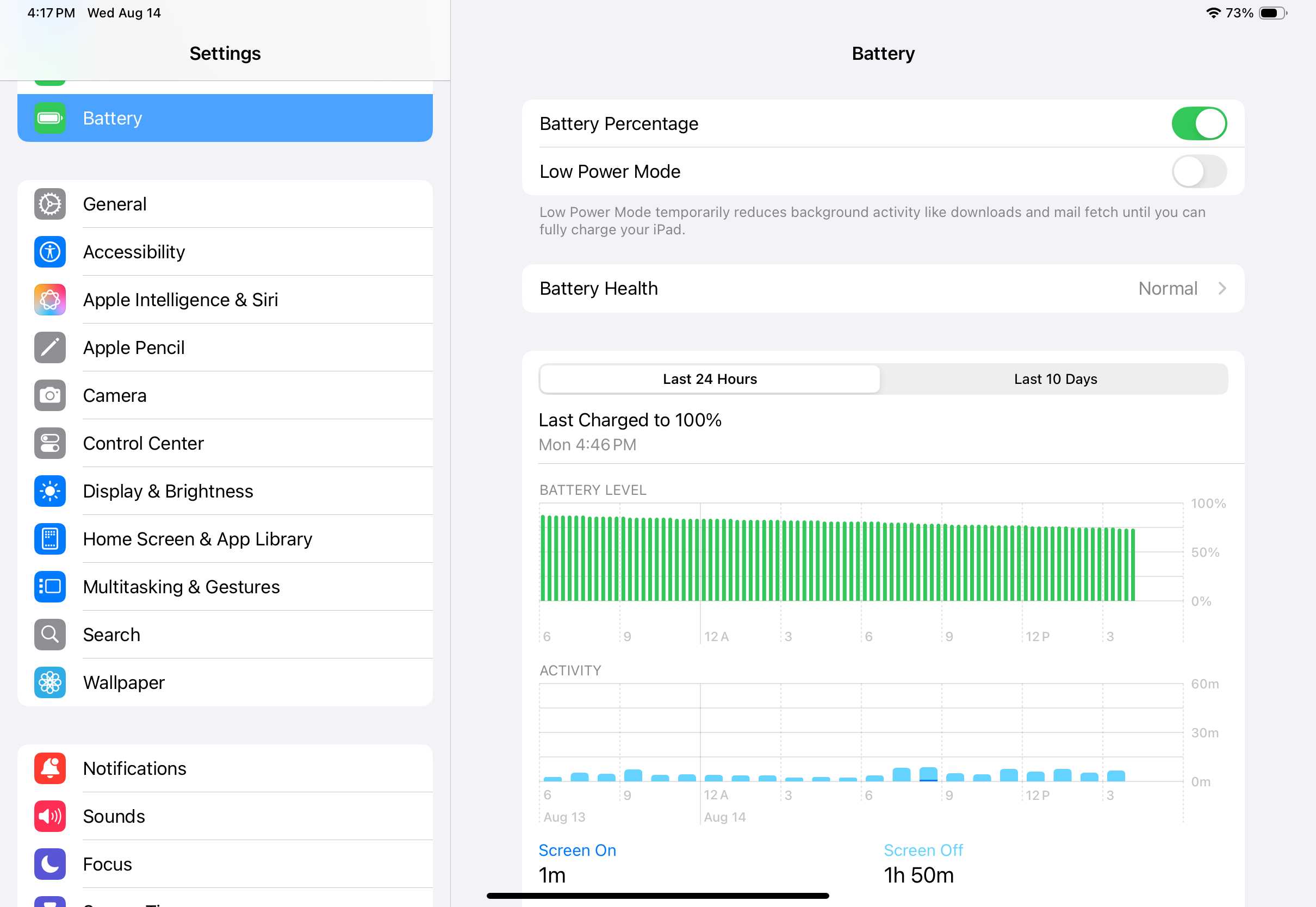
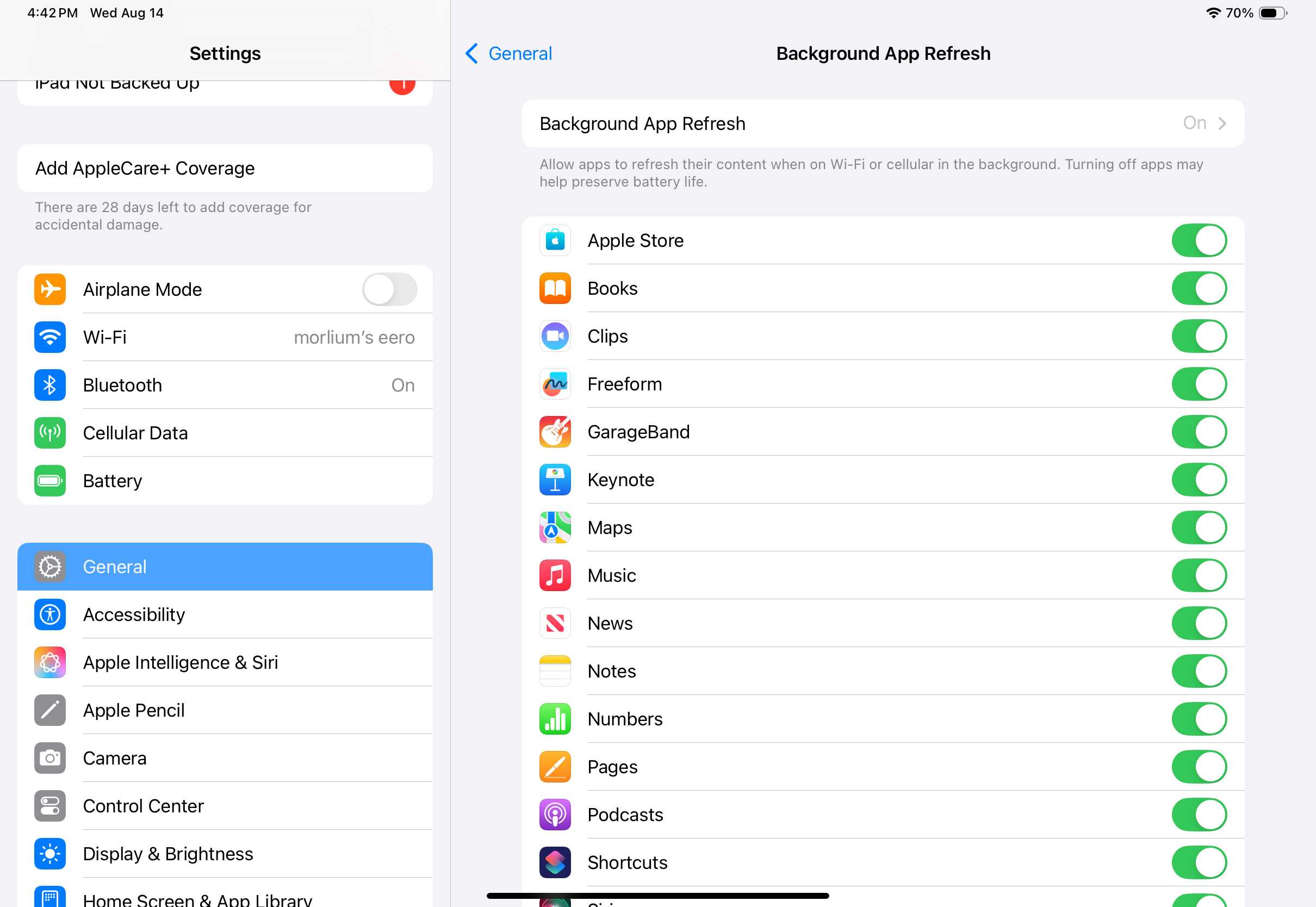
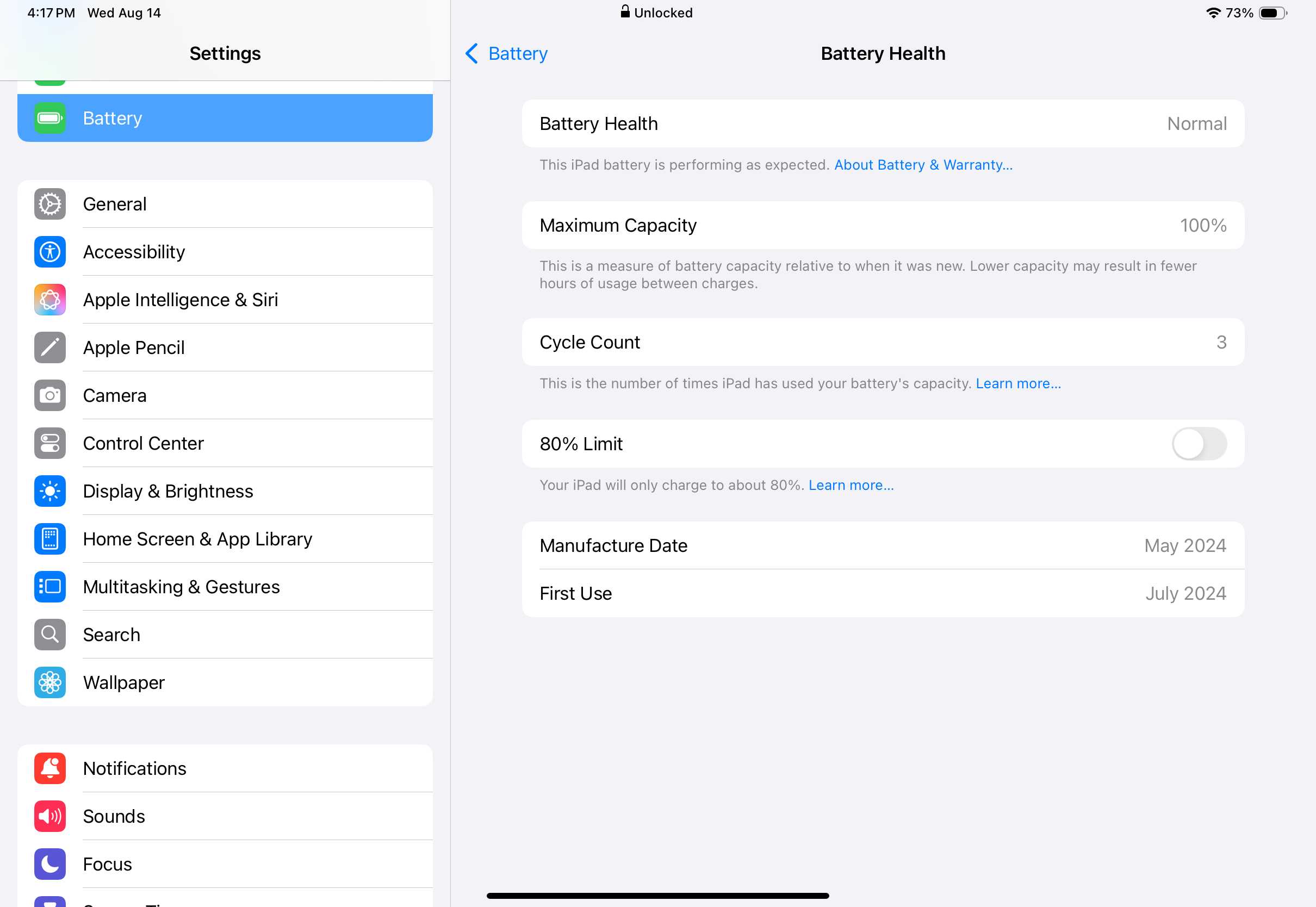


GIPHY App Key not set. Please check settings